手撕一个OAS面
没有CAD插件的情况下怎样快速的画出一个OAS面?

日常工作中,这已经不是一个问题,有很多公司开发的插件可以实现这个功能,包括我的免费插件:风标设计2023社区版(网址 https://gitee.com/WindSpiral/WsTools),都有这个功能。
遇到特殊场合,比如技能竞赛的情况下,不允许使用外来插件,怎样快速的画图呢?在这里提供一个使用CAD命令行的画图方法。
步骤一:获取OAS参数
打开OAS软件,输入相关基础参数,得到OAS位置点坐标,下图中黄色框的数据。

步骤二:整理数据
打开Windows自带的记事本,按照下面的格式,将OAS坐标点抄写下来。
line 0,0 15000,0
316,51
-182,142
-900,212
10842,74
5438,894
-12900,2984
第一行代码在(0,0)点至(15000,0)点之间画出一条代表进近方向的跑道延长线,用来标记进近方向和入口点的位置。
第二行开始,依次是C\D\E\C"\D"\E"六个点的坐标,逗号之后不能有空格。写在记事本里的好处是,当有数据输错时,修改起来比较方便。
步骤三:在CAD命令行窗口中执行上述命令
将上面的命令全选、复制,在CAD命令行中粘贴,按空格键或回车键确认,OAS面的一半就画好了。
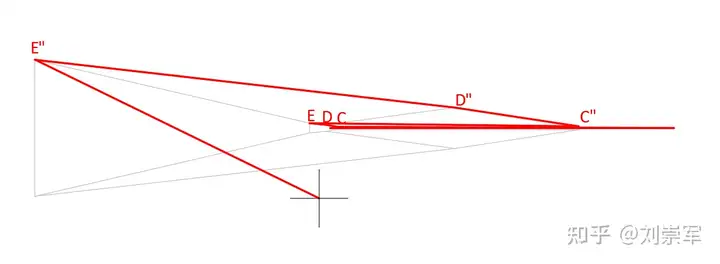
步骤四:整理线条,沿跑道中线做镜像
前面执行的命令相当于“一笔画”的方式在做图,会产生多余的线条,接下来就需要删除多余的线条,简单整理一下。
OAS面的内圈由C\D\E点构成,外圈由C"\D"\E"点构成,这个结构一定不能搞混。整理完成后,将全部线条沿进近方向镜像一次,就完成了基础OAS面的绘制。
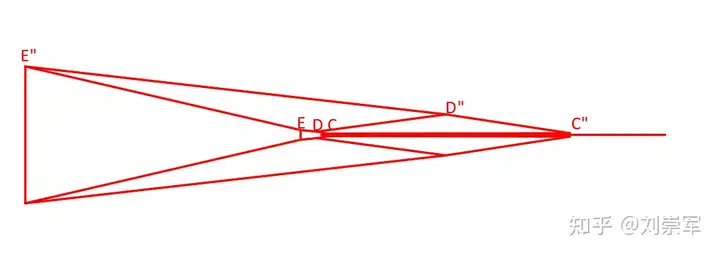
步骤五:计算FAP保护区
如果要向FAP方向添加OAS面的延伸面,最直接的办法是通过W面来计算最远边界。
以前面的参数为例,W面的A参数0.0285代表的是W面在进近方向上的坡度。如果FAP高度是900米,OAS面最多延伸到900-150=750米高度。用750/0.0285=26316米,这是W面最远点与C点之间的距离。
通过以下3步,可以实现完整的FAP保护区。
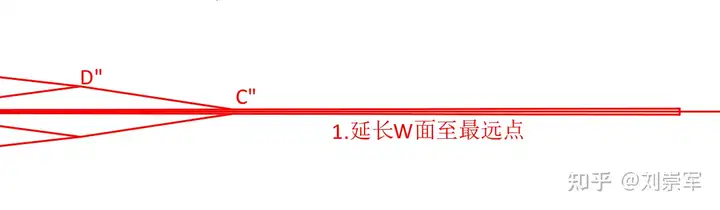

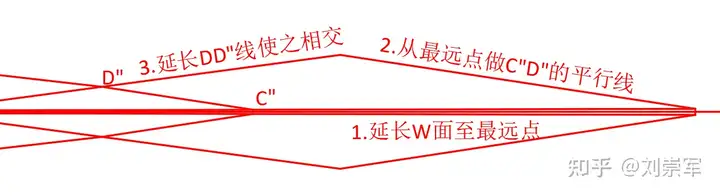
FAP保护区最远位置如果超出了IF点的位置,超出部分截断丢掉就好。
FAF点的计算是另外的话题,这里就不啰嗦了,完成后的效果如下图所示:
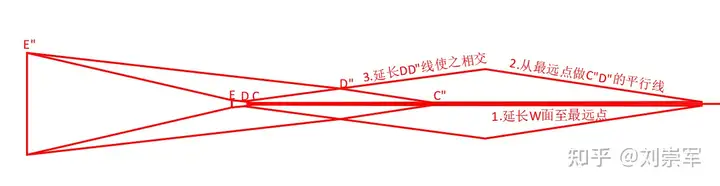
将绘制完的OAS面复制、粘贴到工程文件中,旋转放置好即可。手撕OAS面的整个过程就是这样。
思考
1.如果将line命令替换成pline命令,可以得到一个线串。在其它的场合,比如画个MVA扇区边界,会比较方便。
2.通过调整点坐标的顺序,可以减少多余线条的产生,前提是对各个点的位置比较熟悉。
3.通过OAS参数绘制的OAS面与坐标点绘制的OAS面之间存在少量的误差,主要原因是坐标点精确至米,绘制精度不如参数计算来的高。
4.技能竞赛的初衷应该是比拼设计能力,通过使用插件,适当减少画图的工作量,提高产出效率,才可能与实际工作更贴近一些。换个角度来思考,如果大家统一用我的免费CAD插件来画图,也许是个很不错的选择。
5.风标设计2024社区版中将加入旁切转弯、飞越转弯的基础功能,提前做个预告,欢迎在正式发布后下载使用。



 浙公网安备 33010602011771号
浙公网安备 33010602011771号